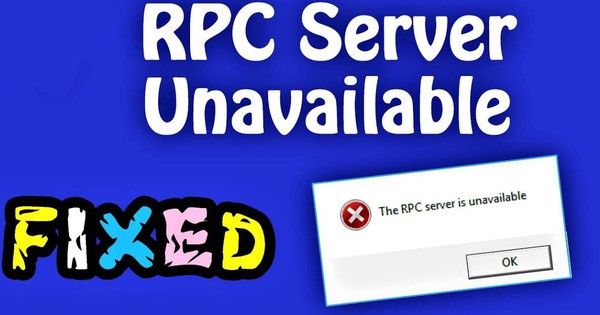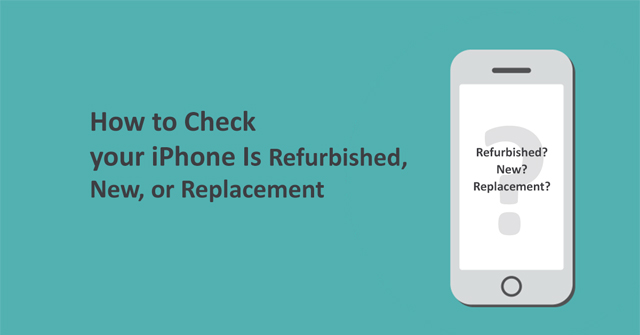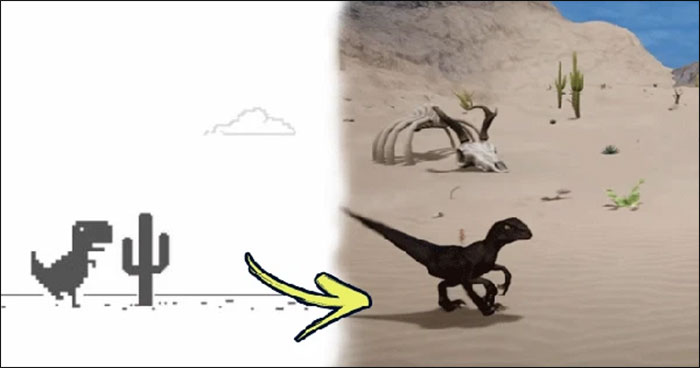desktop.ini文件的錯誤使您感到困惑,因為您不知道為什麼會出現以及它是否是病毒文件?
desktop.ini文件的錯誤使您感到困惑,因為您不知道為什麼會出現以及它是否是病毒文件?不要著急,請閱讀文章以獲取詳細信息!
如果用戶不了解問題是什麼,則計算機上出現的任何奇怪情況都會使他們“不安”。也是如此desktop.ini文件的錯誤。這就是為什麼你們中許多人都在尋找與文件相關的問題的原因。尖端在這裡!管理員將回答有關desktop.ini文件的全部內容,因此您不必再擔心。
 分享如何有效處理顯示桌面的錯誤。INI文件圖1
分享如何有效處理顯示桌面的錯誤。INI文件圖1
顯示desktop.ini文件的錯誤是什麼?
首先,管理員將討論.ini格式。 .ini(初始化文件)格式由Windows創建。它是以純文本格式安裝的文件,用於存儲操作系統,軟件或應用程序的配置和設置。
至於desktop.ini文件,它是一個隱藏的Windows系統文件。此文件用於存儲文件夾的自定義設置。具體來說,它可以幫助Windows顯示圖標,文件夾名稱或特殊設置,當時您打開特定文件夾。
desktop.ini文件的功能:
- 用於更改文件夾的圖標。
- 用於重命名顯示的文件夾(不會影響真實名稱)。
- 用於創建只讀或系統文件夾。
- 用於自定義在資源管理器中顯示文件夾的方式。
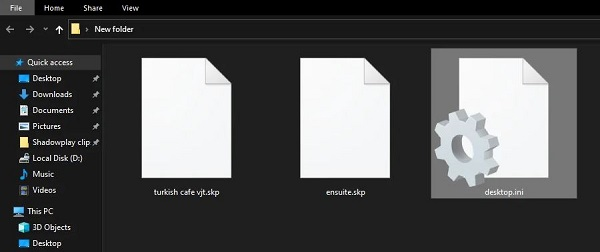 分享如何有效處理顯示桌面的錯誤。INI文件圖2
分享如何有效處理顯示桌面的錯誤。INI文件圖2
回答desktop.ini文件何時顯示?
如果您想知道為什麼會出現desktop.ini文件,這不是問題。當您自定義文件夾(更改圖標,設置特殊屬性等)時,Windows會自動創建此文件。更不用說某些系統文件夾(例如文檔,音樂或下載等)都有一個desktop.ini文件。如果您在文件資源管理器中啟用“隱藏文件”選項,則將看到這些文件。
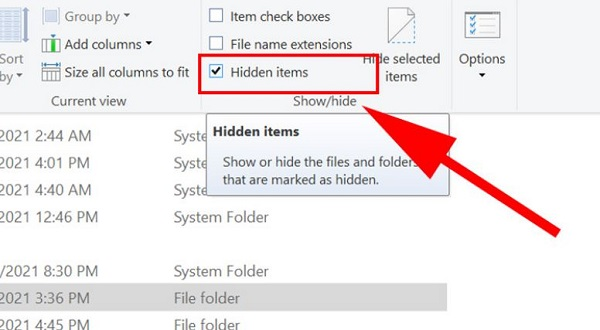 分享如何有效處理顯示桌面的錯誤。INI文件圖3
分享如何有效處理顯示桌面的錯誤。INI文件圖3
那麼如何刪除desktop.ini文件?
說到desktop.ini文件,您可以根據需要刪除它。但是,這將導致文件夾顯示設置還原為其原始默認狀態。
這並不是一件很難理解的事情,因為當用戶更改文件夾圖標或縮略圖映像時,如果刪除此文件,則設備更改也將丟失。這意味著該文件夾的設置將轉換為系統上的默認狀態。而且,如果文件夾具有特殊的自定義,請不要忘記Windows可以重新創建。
有關如何隱藏desktop.ini文件的說明
步驟1:按Windows + S鍵組合>然後搜索文件Explorer選項。
步驟2:當出現“ File Explorer選項”窗口時,單擊“隱藏文件和文件夾”部分中的“視圖”選項卡,tick'不要顯示隱藏的文件,文件夾或驅動程序'>選擇確定。
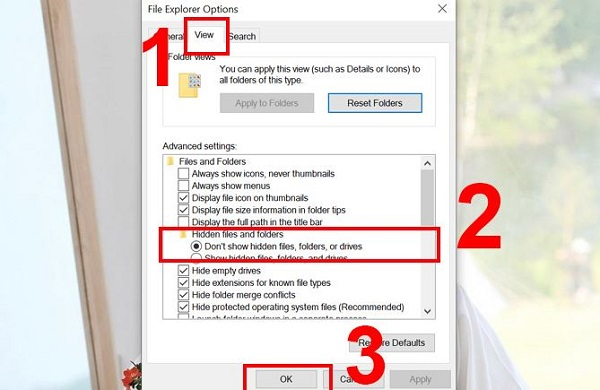 分享如何有效處理顯示桌面的錯誤。INI文件圖片5
分享如何有效處理顯示桌面的錯誤。INI文件圖片5
那麼,我們需要擔心desktop.ini嗎?
當然,當您看到desktop.ini文件的錯誤時,您中的許多人都想知道。但是,您不必擔心它,因為這只是一個Windows配置文件,對系統不利。因此,您可以將其留在那里或刪除/隱藏。
TipsMake已共享有關顯示desktop.ini文件的錯誤的詳細信息。希望這是您要尋找的有用信息。不要忘記閱讀更多我的其他技巧和教程/信息共享文章!